Spis treści
Błąd systemu Windows 10: "Podłącz ponownie dysk. Twój dysk z historią plików był odłączony przez zbyt długi czas. Podłącz go ponownie, a następnie stuknij lub kliknij, aby zachować kopie plików", pojawia się, ponieważ dysk z kopią zapasową "Historia plików" uległ uszkodzeniu, odłączeniu lub awarii.

W tym samym czasie pojawia się następujący błąd w Panel sterowania > Historia plików : "Nie możemy zakończyć kopiowania Twoich plików. Podłącz dysk z Historią Plików i odśwież tę stronę, aby kontynuować" {"Dysk z Historią Plików został odłączony (nie został znaleziony)}.
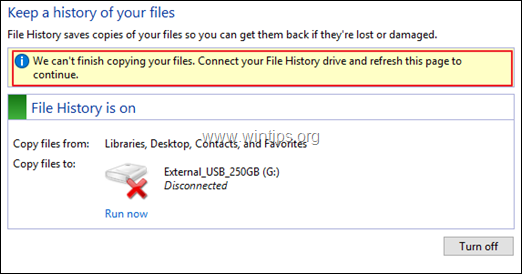
Jak naprawić: Twój dysk z historią plików był odłączony przez zbyt długi czas.
Aby naprawić błąd "Dysk z historią plików został odłączony", postępuj zgodnie z poniższymi instrukcjami w zależności od przypadku:
Przypadek A. Podłączyć ponownie brakujący napęd.
Jeśli przypadkowo odłączyłeś dysk "Historia plików", to wystarczy podłączyć go ponownie, aby wyeliminować błąd "Dysk z historią plików był odłączony zbyt długo".
Sprawa B. Naprawa problemów z dyskiem twardym.
Jeśli dysk jest podłączony, ale uległ uszkodzeniu, to napraw problemy z dyskiem za pomocą polecenia "Sprawdź dysk" (CHKDSK).Aby to zrobić:
1. otworzyć Wiersz poleceń jako administrator . Aby to zrobić:
1. naciśnij przycisk Windows  + R aby otworzyć okno poleceń "Uruchom".2. Wpisz CMD a następnie naciśnij CTRL + SHIFT + ENTER.
+ R aby otworzyć okno poleceń "Uruchom".2. Wpisz CMD a następnie naciśnij CTRL + SHIFT + ENTER.
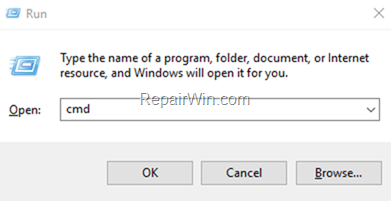
2. w wierszu poleceń wydaj następujące polecenie i naciśnij Wejdź:
- chkdsk X: /F
Uwaga: Zastąp literę "X" w powyższym poleceniu, odpowiednio literą dysku "Historia plików" (np. Jeśli litera dysku historii plików to "G", polecenie będzie brzmiało: "chkdsk G: /F").
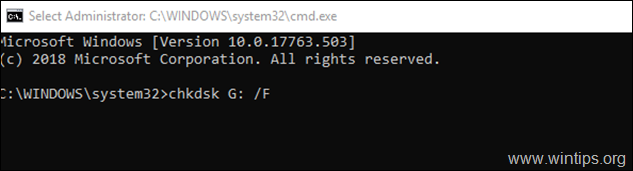
3) Po zakończeniu naprawy dysku uruchom ponownie komputer i sprawdź, czy błąd został naprawiony. Jeśli nadal otrzymujesz błąd, to przejdź do diagnozowania dysku "Historia plików" pod kątem problemów i wymień go w razie potrzeby.
Sprawa C. Wyłączenie historii plików.
Jeśli dysk uległ awarii (jest WYŁĄCZONY) i nie chcesz używać innego dysku do tworzenia kopii zapasowych plików, to przejdź do wyłączenia historii plików, aby wyeliminować błąd "Ponownie podłącz swój dysk. Twój dysk z historią plików był odłączony przez zbyt długi czas".
1. Przejdź do Panel sterowania -> System i bezpieczeństwo -> Historia plików.
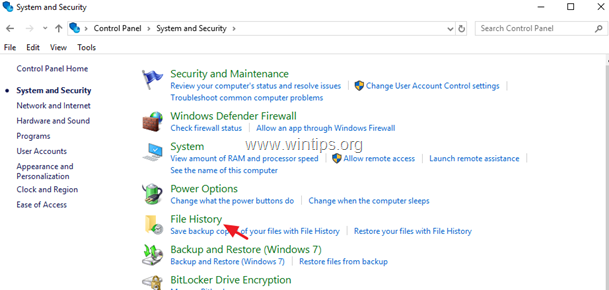
2. W ustawieniach historii plików kliknij przycisk Wyłączyć przycisk.
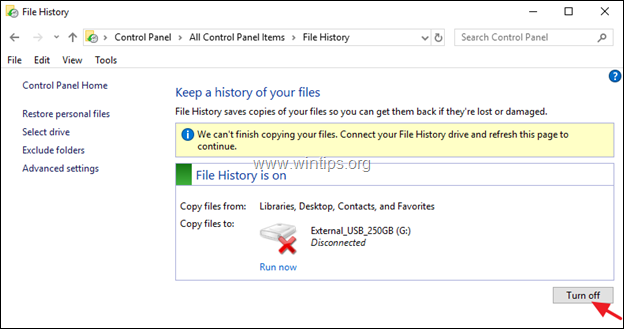
3. Zamknij opcje Historia plików i przejdź do Start  -> Ustawienia -> Aktualizacja i bezpieczeństwo.
-> Ustawienia -> Aktualizacja i bezpieczeństwo.
4. Kliknij Backup po lewej stronie, a następnie kliknij Więcej opcji .
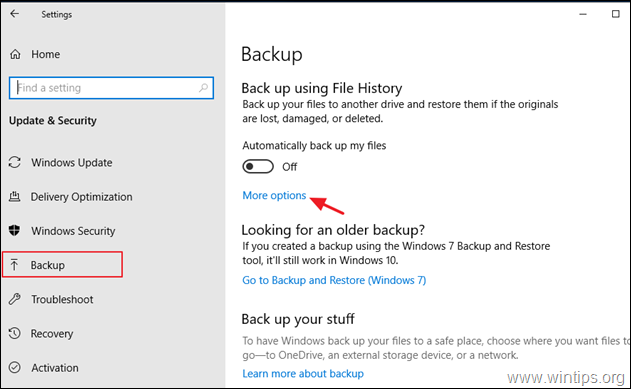
5. Przewiń w dół i kliknij Przestańcie używać napędu.
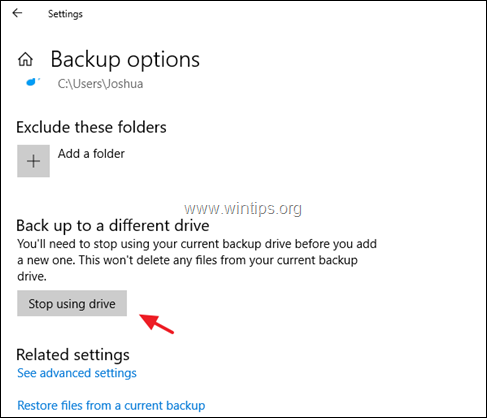
6. Następnie otwórz Eksploratora Windows i przejdź do następującej lokalizacji na dysku: *.
C:{C:}Użytkownicy, nazwa użytkownika, dane lokalne, Microsoft, Windows.
Uwaga: Gdzie "Username" = Twoja nazwa użytkownika (nazwa konta).
7. Zbadaj zawartość folderu "Windows" i usuń the " FileHistory " folder, jeśli zostanie znaleziony.
To wszystko! Daj mi znać, czy ten przewodnik pomógł Ci, zostawiając komentarz o swoim doświadczeniu. Proszę polubić i udostępnić ten przewodnik, aby pomóc innym.

Andy'ego Davisa
Blog administratora systemu o systemie Windows





